Aunque Jitsi es un software muy sencillo de utilizar, algunos usuarios quizás necesiten una breve guía para poder utilizarlo y sacarle el máximo partido a todas sus funciones. Para ello te dejamos un tutorial en video muy completo. Las dudas puedes dejarlas en los comentarios.

Cambios en el acceso a meet.jit.si
Si eres usuario de Jitsi Meet, es posible que hayas notado algunos cambios recientes. Desde el 24 de agosto, la plataforma ha implementado una nueva política de acceso. Se acabó eso de crear salas al vuelo sin identificarte; ahora necesitarás una cuenta para entrar....

Hola, necesito grabar una videoconferencia. Lo he probado y me ha funcionado bien.
Pero yo quería que salieran la imágenes de todos los que estábamos conectados y no lo he logrado. Solo sale la persona que habla.
Como tengo que hacerlo?
Muchas gracias
Cati Mora
No sale el audio, osea los estudiantes no escuchan, pero yo si los escucho, que debo hacer?
Hola Julio,
Para que Jitsi pueda hacer uso de tu micrófono primero debes concederle permiso. Si lo has hecho pero, aún así, los demás participantes no pueden escucharte, te recomendamos que pruebes las sugerencias del tutorial Problemas con micrófono y cámara en Jitsi Meet.
Un saludo.
Como conecto Jitsi meet con el calendario Microsoft?
Hola Monica,
En la ventana donde inicias tu reunión de Jitis Meet puedes hacerlo. Justo debajo de donde introduces el nombre de tu reunión, tienes la opción de vincular Jitsi con tu calendario de Microsoft. También puedes hacerlo desde el icono de Ajustes.
Muchas gracias por tu consulta.
Gracias por la explicación muy completa, voy a iniciar su uso.
Hola, quería saber si se puede dividir una conferencia en salas pequeñas como se hace en ZOOM,
Muchas gracias
Muy bueno, lo voy a utilizar.
buenas tardes, tengo una laptop con windows 32bits. Cual es la version que puedo instalar en mi laptop? o solo puedo acceder remoto?
gracias